google浏览器如何解决视频播放卡顿问题并提升流畅度
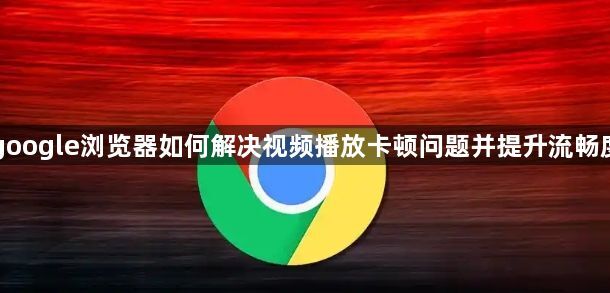
首先,检查网络连接状况至关重要。不稳定或带宽不足的网络是导致视频卡顿的主要原因之一。可以尝试切换网络,比如从 Wi-Fi 切换到移动数据,或者反之,观察视频播放是否变得流畅。同时,关闭其他占用网络带宽的设备或应用程序,如正在进行下载任务的软件、在线游戏等,以确保 Google 浏览器能够获得足够的网络资源来流畅播放视频。
清理浏览器缓存也是关键步骤。随着浏览历史的积累,缓存可能会变得臃肿,从而影响浏览器性能。在 Google 浏览器中,点击右上角的三个点,选择“更多工具”-“清除浏览数据”,在弹出的窗口中,勾选“缓存的图片和文件”以及“Cookie 及其他网站数据”,然后点击“清除数据”。定期清理缓存可以有效提升浏览器的运行速度,进而改善视频播放效果。
更新浏览器版本不容忽视。旧版本的浏览器可能存在一些已知的性能问题或兼容性缺陷,导致视频播放不流畅。点击浏览器右上角的三个点,选择“帮助”-“关于 Google Chrome”,浏览器会自动检查是否有可用的更新。如果有,按照提示进行更新操作,安装完成后重启浏览器,即可享受最新版本带来的性能优化和更好的视频播放支持。
调整视频播放设置同样有助于提升流畅度。部分视频平台提供了多种画质选项,如高清、超清等。如果网络条件不允许,可以尝试降低画质,在视频播放窗口中寻找画质设置按钮,选择较低的分辨率,这样可以减少数据传输量,缓解卡顿现象。此外,一些浏览器插件也可能干扰视频播放,禁用不必要的插件,尤其是那些与视频功能相关的插件,可能意外地与视频播放器发生冲突。在浏览器的扩展程序管理页面中,逐一禁用插件,然后刷新视频页面,查看是否有所改善。
硬件加速功能若未开启也会影响视频播放。在 Windows 系统中,右键点击视频播放窗口,选择“设置”,在底部找到“硬件加速”选项,确保其已勾选。对于 Mac 用户,可在浏览器的“设置”-“高级”-“系统”中启用硬件加速模式。开启硬件加速后,浏览器可以利用计算机的图形处理单元(GPU)来加速视频渲染,显著提高播放的流畅度。
通过以上对网络、浏览器缓存、版本、播放设置以及硬件加速等多方面的检查与优化,能够有效解决 Google 浏览器中视频播放卡顿的问题,大幅提升视频播放的流畅度,让用户享受更优质的观看体验。
